
Si está en el programa Windows Insider para Windows 11 y desea cambiar de los canales Beta o Release Preview a una versión estable en la próxima actualización, puede realizar el cambio en Configuración. É assim que.
Si planeas utilizar la compilación estable de Windows 11 cuando se lance el 5 de octubre y estás usando los canales Beta o Release Preview (Dev no se aplica), entonces puedes activar un interruptor en Configuración que cancelará automáticamente la inscripción de tu Windows. 11 del programa Windows Insider en la próxima versión estable importante. Lo mismo se aplicará después del lanzamiento completo de Windows 11, pero es factible que deba esperar hasta una actualización importante para realizar el cambio automáticamente. Se você não, permanecerá en los canales de versión Beta o Preview de Windows 11.
Para iniciar, primeiro abra as Configurações do Windows pressionando Windows + eu no seu teclado. Ou você pode abrir o menu Iniciar, procurar “Configuração” y hacer un clic en el icono de la aplicación Configuración.
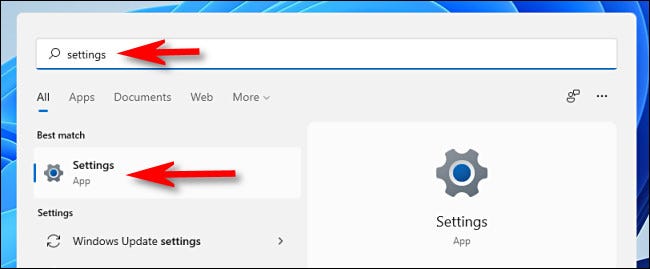
Em Configurações, Clique em “Atualização do Windows” na barra lateral, depois selecione “Programa Windows Insider”.
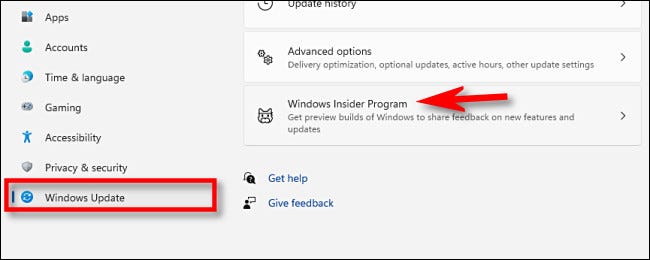
Nas configurações do programa Windows Insider, expandir a seção “Dejar de obtener compilaciones de vista previa” (haciendo clic en ella). A seguir, coloque o interruptor ao lado “Anular la inscripción de este dispositivo cuando se lance la próxima versión de Windows” uma “ativado”.
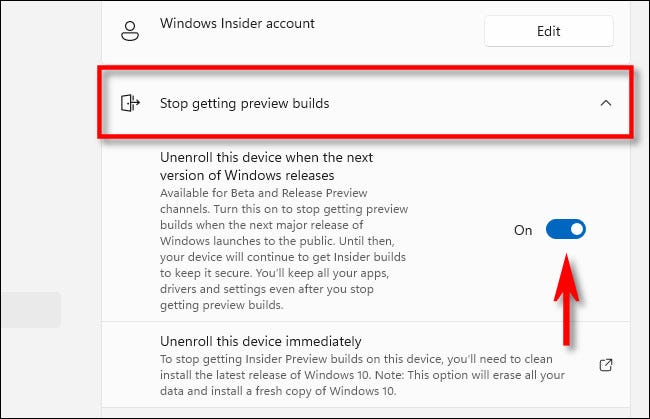
Depois disso, fechar Configurações. La próxima vez que Microsoft lance una actualización importante y estable de Windows 11, su PC abandonará el programa Insider y cambiará a una versión estable regular.
alternativamente, puede cambiar la configuración de Windows Insider en esta misma pantalla si desea cambiar entre los canales Dev, Beta y Release Preview. Boa sorte!
RELACIONADO: Como alternar entre os canais Dev e Beta no Windows 11
Postagens relacionadas
- Como encontrar as opções do menu de contexto do botão direito do mouse ausentes no Windows 11
- CPUs AMD Ryzen são mais lentas no Windows 11, por agora
- Os hotfixes estão disponíveis para PCs Windows Surface 11 da Microsoft
- i no teclado ou clique com o botão direito do mouse no botão Iniciar e selecione 11






